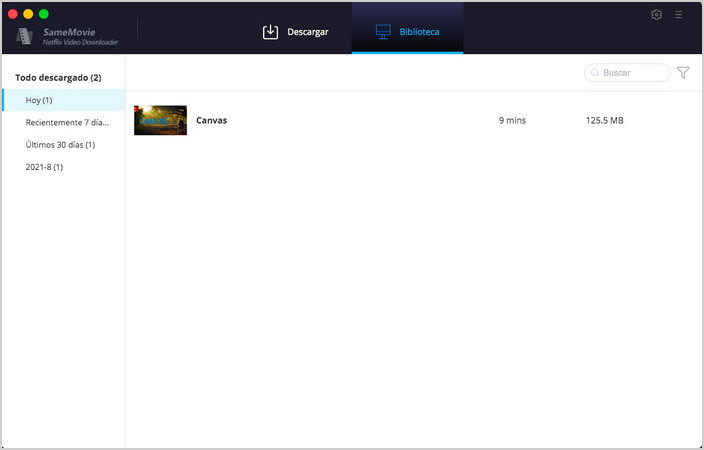Cómo utilizar Descargador de videos de Netflix de SameMovie para Mac
Descargador de videos de Netflix de SameMovie para Mac es el descargador de videos más efectivo y útil para aquellos que desean guardar videos de Netflix. Con SameMovie, puede descargar fácilmente videos de Netflix en MP4 o MKV, conservar audio y subtítulos en varios idiomas según sus necesidades. Además, también puede elegir la calidad de video de "Alta" (hasta 1080p) a "Baja" (alrededor de 240p). SameMovie realmente brinda a los usuarios la tecnología más excelente, una experiencia de usuario cómoda y conveniente y un excelente servicio postventa. En esta página, probemos y aprendamos a usar este increíble descargador.
¿Cómo puedo registrarme en Descargador de videos de Netflix de SameMovie en una computadora Mac?
Descargador de videos de Netflix de SameMovie para Mac ofrece una versión de prueba gratuita que permite a los usuarios descargar los primeros cinco minutos de cada video de Netflix. Si desea disfrutar de todas sus funciones completas, regístrese en este programa con la información de licencia recibida después de la compra .
Paso 1: Primero, inicie Descargador de videos de Netflix de SameMovie e ingrese las palabras en el cuadro de búsqueda para acceder a la ventana de inicio de sesión de Netflix. Una vez que haya iniciado sesión en su cuenta de Netflix, haga clic directamente en el icono Llave para abrir la ventana de registro como se muestra a continuación.
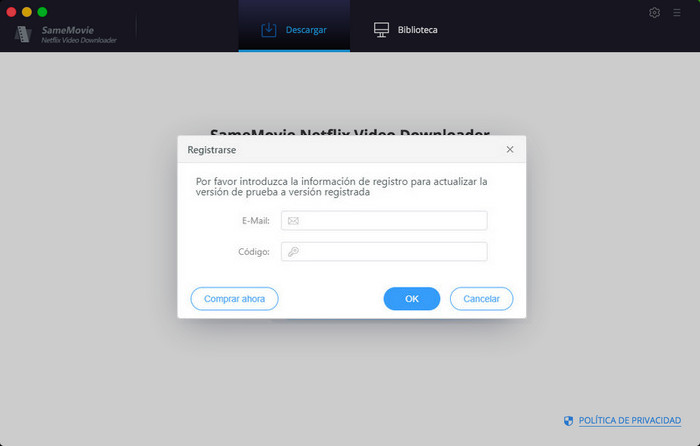
Paso 2: Copie y pegue el correo electrónico y el código de registro que recibió en la ventana de registro.
Nota: La información de registro distingue entre mayúsculas y minúsculas. Por lo tanto, tenga en cuenta que no agregue ningún espacio en blanco al principio o al final del correo electrónico o los números de serie.
¿Cómo puedo descargar videos de Netflix con Descargador de videos de Netflix de SameMovie para Mac?
Paso 1 Iniciar sesión Cuenta de Netflix
Inicie Descargador de videos de Netflix de SameMovie en tu Mac, ingrese cualquier palabra en el cuadro de búsqueda y presione "Enter" en el teclado. Después de eso, inicie sesión en su cuenta de Netflix para acceder a los servicios de Netflix.
Nota: SameMovie necesita trabajar con una cuenta de Netflix para acceder a sus videos. Pero no se preocupe, SameMovie no recopilará ninguna información más que los videos y su seguridad personal y de privacidad puede garantizarse en la mayor medida posible.
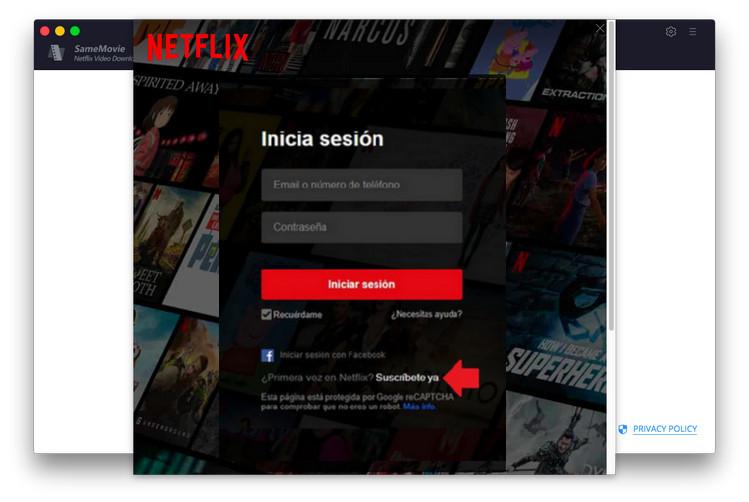
Paso 2Elejir la configuración de salida preferida
Haga clic en el icono "Configuración" en la esquina superior derecha, seguido de que aparecerá la ventana de configuración. Aquí puede personalizar el formato de salida de video (MP4 / MKV), la calidad del video (Alta, Media, Baja), la ruta de salida y seleccionar el idioma de las pistas de audio y subtítulos, etc.
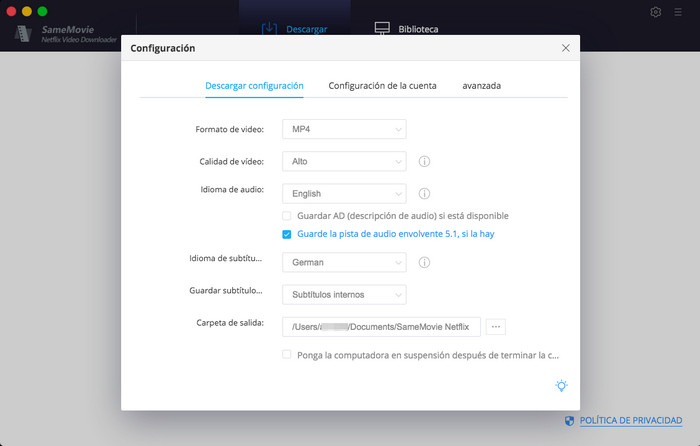
Paso 3Buscar videos de Netflix por nombre o URL
Solo necesita ingresar el nombre de un video o copiar y pegar la URL del reproductor web en la barra de búsqueda, y luego presionar "Enter" en el teclado. Todos los videos relacionados se enumerarán a la vez.
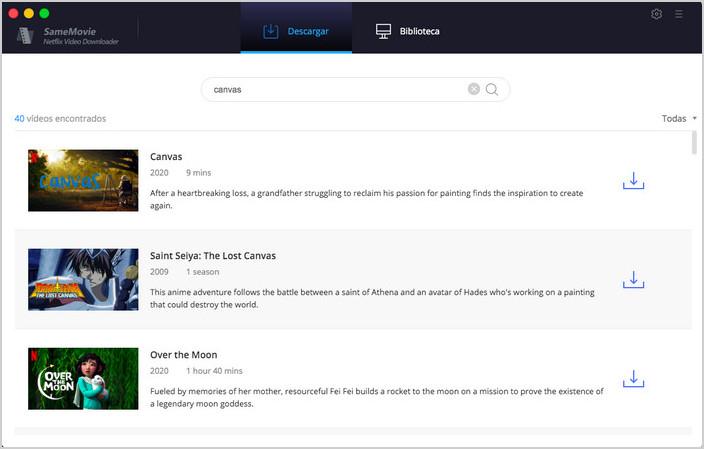
Paso 4 Seleccionar el tamaño y la calidad del video
Puede elegir la resolución de salida, el tamaño, las pistas de audio y los subtítulos específicos de los videos en la ventana "Descarga avanzada" antes de descargar los videos. El icono "Configuración avanzada" junto al icono de flecha "Descargar" al descargar una película, puede hacer clic en el icono "Configuración avanzada" para elegir la calidad del vídeo de salida, el tamaño, el audio y los idiomas de los subtítulos. Cuando esté descargando un programa de televisión, haga clic en el icono de flecha "Descargar", verá el botón "Descarga avanzada" en la parte inferior izquierda de la ventana emergente.
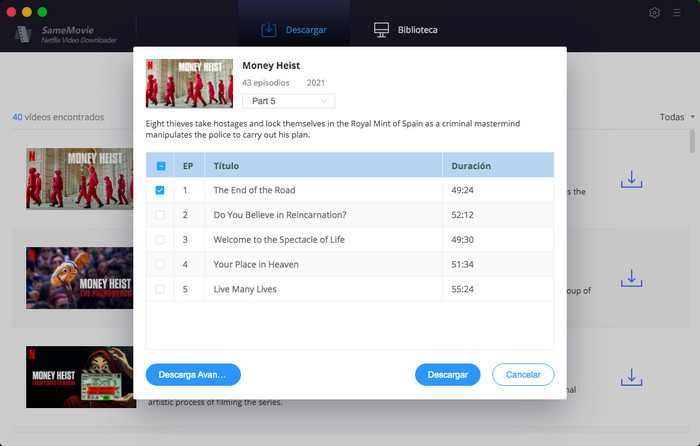
También puede mover el mouse al video que desea descargar, luego aparecerá un ícono de configuración avanzada como se muestra en la figura a continuación, solo necesita hacer clic en el ícono y la ventana de configuración aparecerá automáticamente.
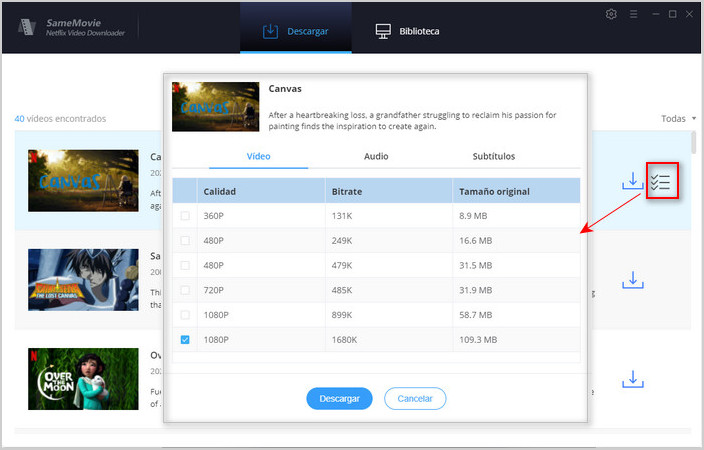
Paso 5 Descargar videos de Netflix en una computadora Mac
Después de seleccionar toda su "Configuración avanzada", haga clic directamente en el icono "Descargar" para comenzar a descargar los videos. Y luego, puede verificar el progreso de la descarga y los detalles del video que está descargando.
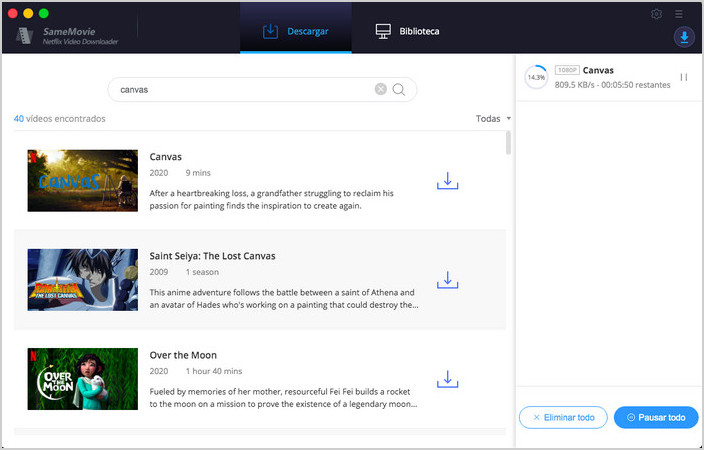
Paso 6 Buscar y reproducir los videos descargados en la pestaña "Biblioteca"
Después de descargar los videos en su computadora Mac, puede hacer clic en la pestaña "Biblioteca" y encontrar todos los videos descargados. Además, también puede reproducir el video haciendo clic en la miniatura de los videos. Ahora, puede transferir los videos descargados a su iCloud, iPad, iPhone, Smart TV, controladores flash USB, tarjetas SD, discos duros e incluso reproductores de automóviles. Use SameMovie y a crear una biblioteca de videos de Netflix personal!